移动硬盘无法分区怎么办(解决方法分享)
4
2025-01-05
在进行系统安装或修复时,常需要用到U盘制作启动盘,但有时会出现制作失败的情况,导致U盘无法被电脑识别,这时该怎么办呢?下面将介绍解决U盘不被电脑识别的方法。

1.确认U盘是否插入正确位置
需要检查U盘是否插入正确的USB插口,有时候因为不熟悉电脑USB接口的位置而导致U盘插反或未插紧,这时需要重新插入U盘并确保插紧。
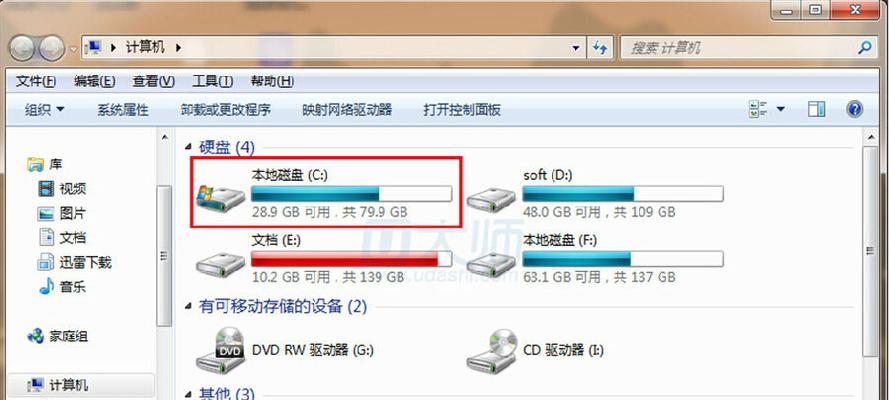
2.尝试更换U盘
如果确认U盘插入正确位置仍然无法被电脑识别,可能是因为U盘本身出现了问题,可以尝试更换另一个U盘进行制作启动盘。
3.检查U盘是否损坏
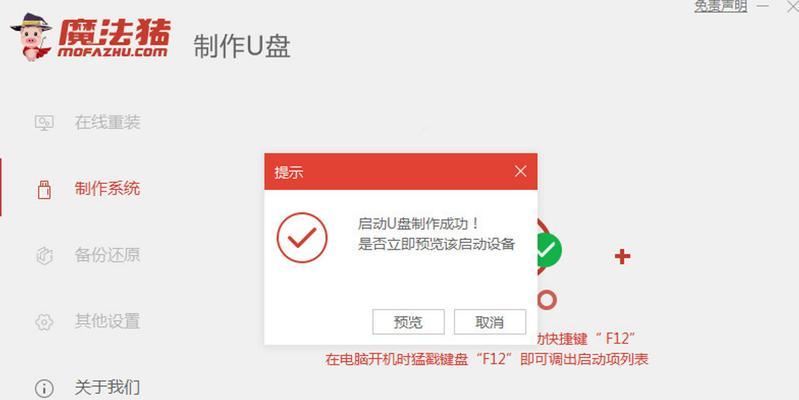
若更换了U盘仍然无法识别,可以尝试使用其他电脑接口进行检测,如果还是不行,可能是U盘本身存在问题,需要检查是否有物理损坏或其他故障,如果U盘不可修复,则需要购买新的U盘。
4.格式化U盘
如果U盘未被损坏,可能是由于之前的操作导致了U盘数据丢失或文件系统受损,这时可以尝试进行格式化操作。需要注意的是,格式化会清除U盘中所有的数据,请提前备份好数据。
5.更改U盘文件系统
有时候U盘文件系统并不兼容制作启动盘所需的文件系统格式,需要更改为FAT32或NTFS格式。
6.尝试使用其他制作启动盘工具
如果制作启动盘使用的工具出现问题,可以尝试使用其他的制作启动盘工具,比如UltraISO、Rufus等。
7.检查电脑USB接口是否正常
如果U盘插入其他电脑都无法识别,那么可能是电脑USB接口出现问题,这时需要检查电脑USB接口是否正常,如无法解决,建议找专业技术人员进行维修。
8.重启电脑
有时候重启电脑就能解决无法识别U盘的问题,这是因为重启可以重新加载电脑驱动程序等信息。
9.检查设备管理器
如果仍无法识别U盘,可以尝试打开设备管理器查看是否有未知设备或叹号标记,如果有,可以右键点击该设备进行卸载,并重新插入U盘。
10.更新或重装USB驱动程序
如果U盘在其他电脑中可以被识别,则可能是电脑USB驱动程序出现问题,可以尝试更新或重装USB驱动程序。
11.检查BIOS设置
如果电脑已经识别其他U盘,但不识别该U盘,则可能是因为电脑BIOS设置有误,需要进入BIOS进行检查和设置。
12.检查病毒或恶意软件
有时候电脑中病毒或恶意软件会影响U盘的正常使用,需要安装杀毒软件进行扫描和清除。
13.检查U盘连接线
如果使用了带连接线的U盘,可能是连接线出现问题,需要检查连接线是否连接稳固或更换连接线。
14.尝试使用其他操作系统
如果仍无法解决问题,可以尝试使用其他操作系统进行尝试,比如Linux系统等。
15.找专业技术人员维修
如果以上方法均不能解决问题,可能需要找专业技术人员进行维修或更换硬件。
如果U盘制作启动盘失败后出现U盘不被电脑识别的问题,可以尝试以上多种方法进行解决,如果还是无法解决,建议找专业技术人员进行维修或更换硬件。同时,在进行U盘制作启动盘时,需要注意操作规范和安全措施,避免不必要的损失。
版权声明:本文内容由互联网用户自发贡献,该文观点仅代表作者本人。本站仅提供信息存储空间服务,不拥有所有权,不承担相关法律责任。如发现本站有涉嫌抄袭侵权/违法违规的内容, 请发送邮件至 3561739510@qq.com 举报,一经查实,本站将立刻删除。